Configurar Internet APN Unefon México 4G LTE 5G 2023
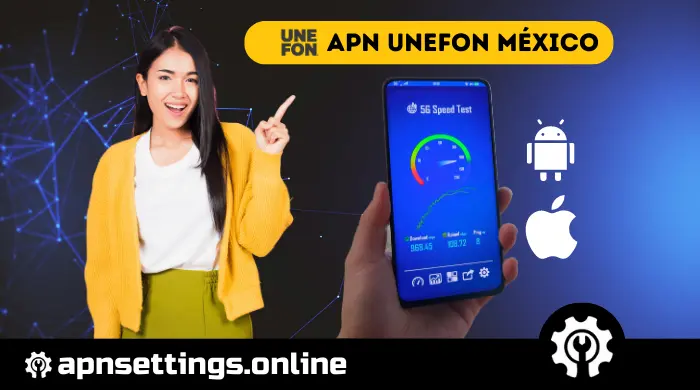
Si tienes problemas con la conexión a la red internet Unefon México, es muy probable que no tengas correctamente configurado en tu dispositivo móvil (Android / iOS) el nombre del punto acceso (APN) de conexión a Unefon. Aquí en APNSettings.Online, te enseñaremos a cómo configurar detalladamente y paso a paso el APN Unefon México para navegar por internet.
Contents
[icon name="android" prefix="fab"] Configurar APN Unefon México 4G LTE 5G en Android
Configurar el APN de Internet Unefon 4G o 5G en Android es muy simple, y no te tomará mas de 5 minutos en aplicarlo. Cuando termines de seguir todas estas instrucciones, podrás empezar a disfrutar de una conexión a alta velocidad 4G o 5G Unefon en tu smartphone o tablet android sin ningún problema.
1️⃣ Ir a los "Ajustes" de tu Android y elegir "Más redes"
2️⃣ Ahora presionar "Redes moviles" y luego "Nombres de punto de Acceso"
3️⃣ Presionar en agregar "Nuevo APN" en la esquina superior derecha para crear un nuevo perfil de APN y completar los datos que te muestro abajo:
NOTA: Si tu smartphone Android ya tiene establecido un perfil de APN creado para tu operador Unefon, cambia algunos campos con los datos de abajo.
- Nombre: Unefon MX
- APN: web.iusacellgsm.mx
- Proxy: (No definido o vacío)
- Puerto: (No definido o vacío)
- Usuario: (No definido o vacío)
- Contraseña: (No definido o vacío)
- Servidor: (No definido o vacío)
- MMSC: (No definido o vacío)
- MMS proxy: (No definido o vacío)
- Puerto MMS: (No definido o vacío)
- Tipo de authenticacion: PAP
- Tipo de APN: default
- Protocolo de APN: IPv4 / IPv6
- APN roaming protocol: IPv4 / IPv6
4️⃣ Por ultimo, debes guardar los cambios y reiniciar tu smartphone Android para aplicar el nuevo perfil de APN 4G Unefon.
[icon name="apple" prefix="fab"] Configurar APN Unefon México 4G LTE 5G en iOS (iPhone)
En el caso de dispositivos iOS, la configuración del APN Unefon iPhone es mucho mas fácil de aplicar, lo cual te permitirá restaurar tu conexión a internet. Solo debes de seguir los siguientes pasos:
1️⃣ En tu dispositivo iPhone, ir al apartado "Ajustes".
2️⃣ Ahora seleccionar "Datos móviles" y revisar si el trafico de datos está activado.
3️⃣ Elegir "Red de datos móviles" y luego completar los campos uno por uno con los datos de Unefon mostrados mas abajo:
- APN: web.iusacellgsm.mx
- Nombre de usuario: (No definido o vacío)
- Contraseña: (No definido o vacío)
Opcional: También puedes completar los ajustes del APN MMS para Unefon en iOS. Para hacer esto, tienes que ingresar la siguiente información en la sección MMS.
- APN: web.iusacellgsm.mx
- Nombre de usuario: (No definido o vacío)
- Contraseña: (No definido o vacío)
- MMSC: (No definido o vacío)
- Proxy MMS: (No definido o vacío)
- Tamaño máximo de MMS: 1048576
- URL de UAProf de MMS: http://www.apple.com/mms/uaprof.rdf
4️⃣ Ahora presiona el botón "Inicio" para guardar los nuevos ajustes del perfil APN creado.
5️⃣ Finalmente, reinicia tu dispositivo iPhone para aplicar los nuevos cambios del APN Unefon.
Selecciona la marca de tu smartphone
Elige la marca de tu Smartphone o Tablet para obtener la configuración detallada del APN.
